

哔哩哔哩必剪电脑版是一款由B站官方所推出的Windows版视频剪辑软件,这款软件与B站完美契合,相关用户在这里不仅可以选择各种B站视频进行二次创作而且还可以直接通过该软件将自己的作品分享到B站上去,能够为广大UP主省去了许多繁琐的操作步骤。另外,该软件还采用了全轨道式的操作界面,用户可以非常直观的进行编辑操作。
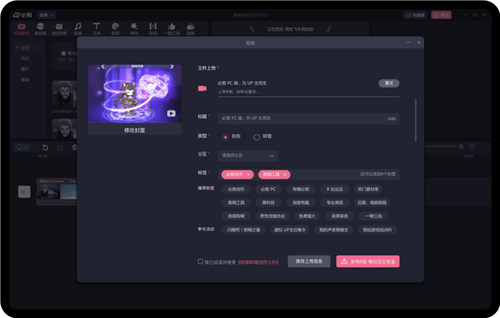
B站必剪电脑版官方版还内置了非常丰富的音乐、视频、滤镜、字体资源,相关用户可以随心所欲的应用到自己的视频中去,可以为自己的视频增色不少。最值得一提的就是该软件还支持自动字幕生成、专业变声、一键投稿等一系列便捷功能,是不是很贴心呢?
【高清录屏】
一键游戏实况解说,精彩时刻不错过!
『快捷录屏』主流游戏,一键唤起录屏~
『高清录制』最高支持1080P录制,多档码率、帧率可调!
【全能剪辑】
全轨道展示,剪辑从此得心应手!
『变速』0.1-8倍自由变速~
『变声』男女生、卡通声、混响声,随心选择!
『变焦』专业运镜效果,拯救手残!
『倒放』一键倒放,素材翻倍~
【海量音乐】
宝藏音乐库,轻松获得热门BGM,声而有趣!
『音乐库』海量曲库任你挑,镇站神曲了解一下~
『音频提取』一键提取视频音轨。
『变声』男女声、卡通声、混合声,给声音加个外套!
『录音』想录哪里,就录哪里。
【丰富素材】
海量贴纸,花样文字模版,给视频加点料!
『文字』超多模板样式,让视频“字”成一派~
『贴纸』独家贴纸,UP主必备~
【画面特效】
专业转场,神仙特效,小白一秒变大神!
『专业』神级转场效果,一键get~
『丰富』漫画、动感、梦幻、复古等神仙特效任你挑选!
【一键投稿】
账号互通,投稿快人一步!
『账号互通』主站账号互通,登录快人一步~
『快捷投稿』谁不想要快一点呢?一键投稿快如闪电!
来必剪,给你不一样的创作体验!
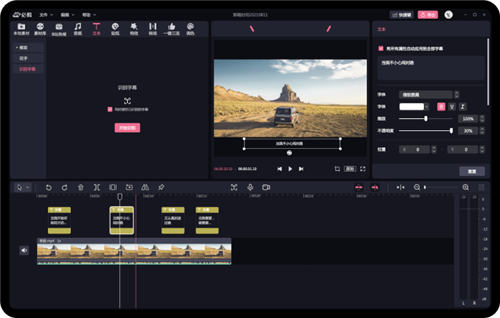
首先在本站下载安装bilibili必剪电脑版,之后可以看到软件整体采用了黑色背景风格,主菜单分布有“开始创作”和“录屏”两个重要功能按钮;
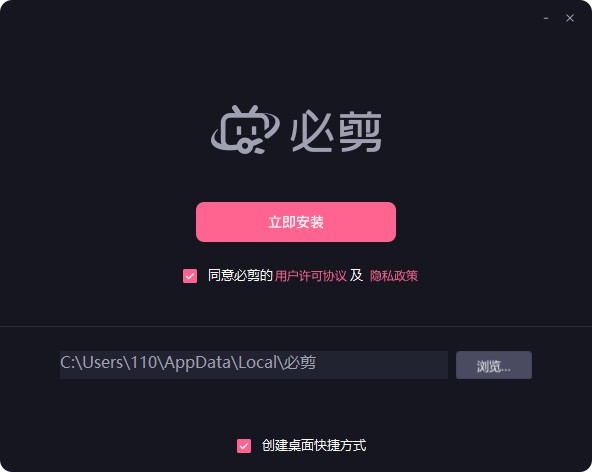
录屏功能可以为用户提供基本的桌面录制需求,但此版本尚不支持自定义区域录制以及快捷键操作;
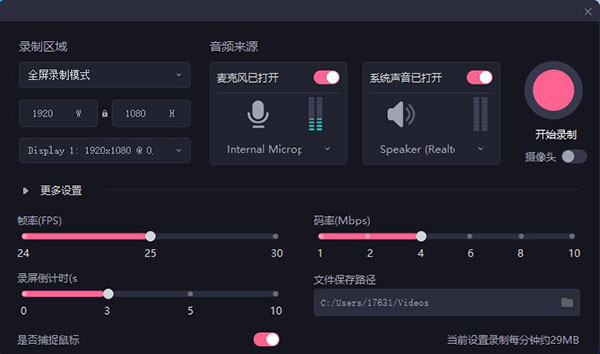
进入必剪的创作区域,也就是整个软件的核心剪辑功能;
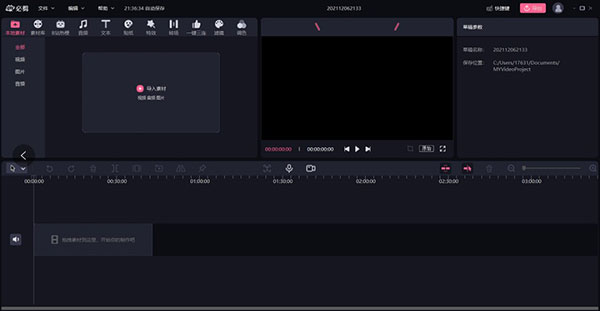
在线素材又分为多个门类,有热门、热梗、UP 必备、动漫等许多类型素材,能够满足视频创作者基本的素材使用需求;
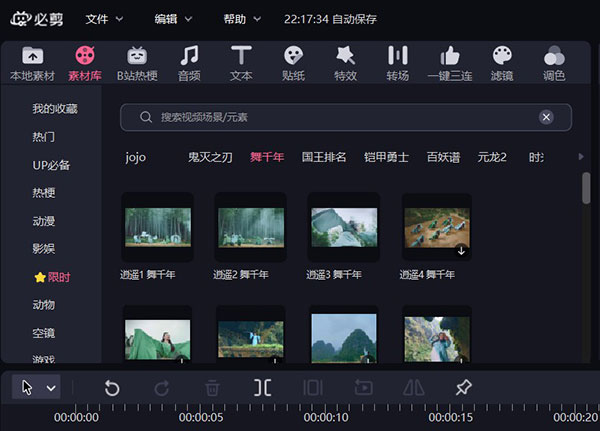
除此之外,音频、贴纸、文本也是必剪非常重要的一项内容,这些元素共同为必剪用户奠定了视频创作的基础条件;
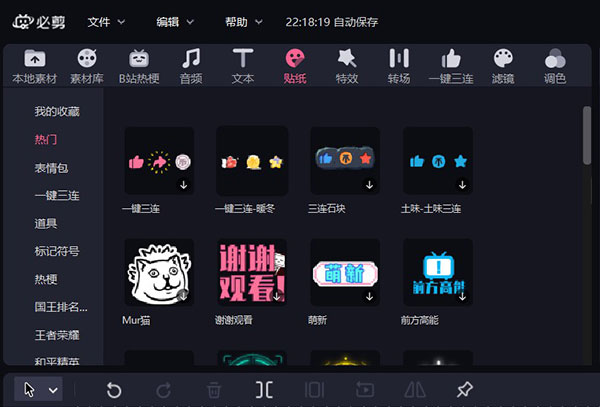
特效、转场、滤镜是每一款剪辑软件最重要的功能,必剪当然也不例外,必剪的特效、转场和滤镜非常丰富,丝毫不输于其它同类专业视频剪辑软件;
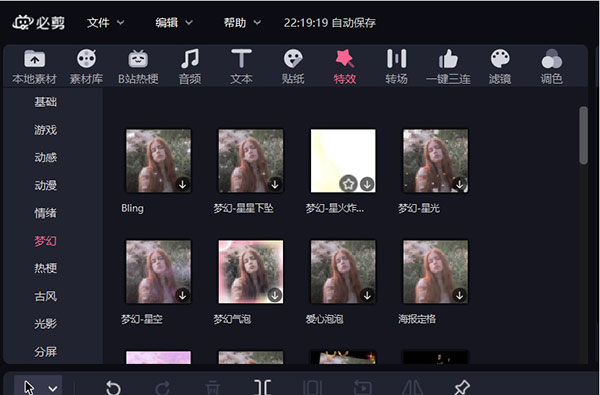
滤镜和调色的区别就是滤镜属于固定好的调色设置,而调色则是自定义色彩效果;
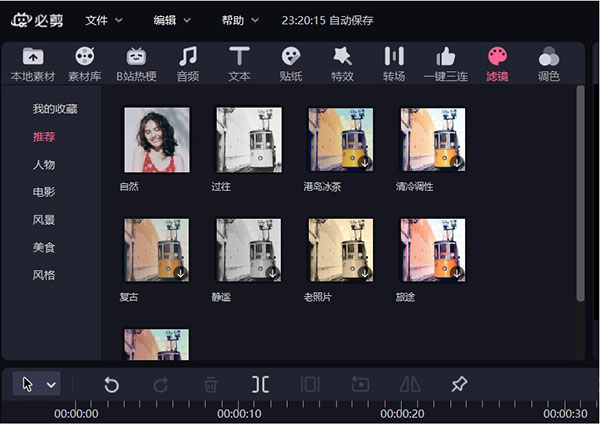
要说必剪的功能特色,值得一提的有这三项功能:
一是字幕识别,必剪能够将视频和音频素材中的语音自动识别并显示为字幕,省去了用户手动输入文字的复杂过程;
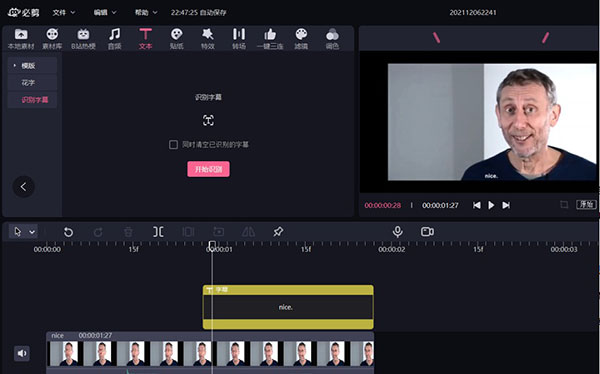
二是可以登录 B 站账号,在视频作品导出完成后,能在软件中马上发布。必剪和 B 站网页版的上传流程、界面完全一致,除了能够修改封面、添加标签之外,也能定时发布;
三是一键三连,在视频中添加一键三连,不仅可以增进与观众的互动,还能为视频的推广带来正面效果;

非常适合哔哩哔哩的 UP 主使用,感兴趣的小伙伴们快来下载试试吧!
一、必剪电脑端怎么录制视频?
双击图标,打开电脑端的必应。

进入开始界面,点击右上角的【录屏】按钮;
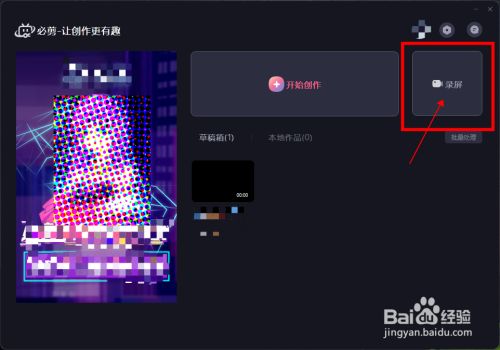
打开录屏界面,可根据自己的需求调节录制参数,然后点击【开始录制】。
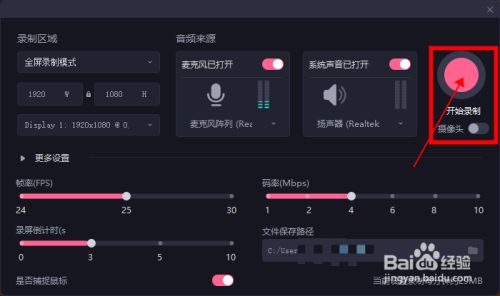
等待倒计时3秒,或者直接点击【开始】,开始录制。
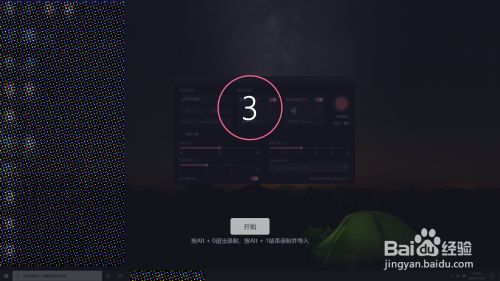
录制完成后,按下Alt+1组合键,可将录制视频导入必剪,直接开始剪辑。
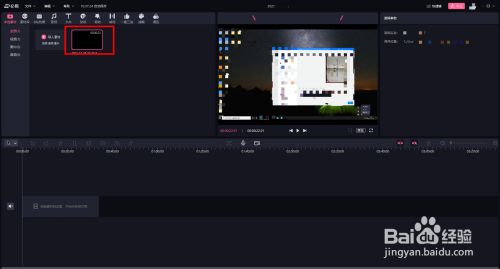
二、如何导入素材
电脑桌面鼠标左键双击必剪图标,打开软件。
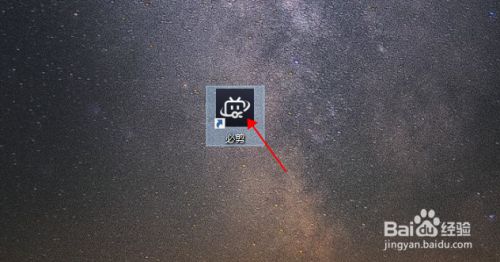
在初始界面,点击【开始创作】。
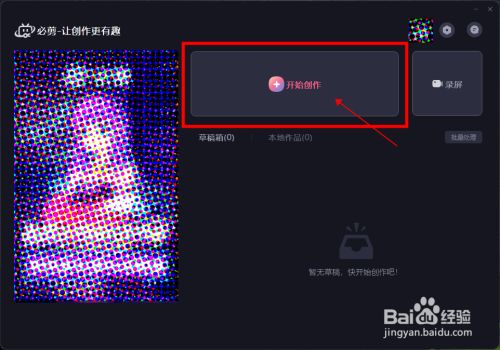
进入工作界面,点击左上面板中的【导入素材】。
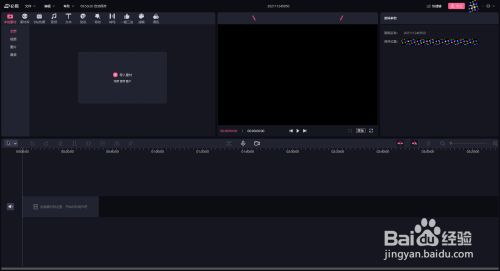
在弹出的打开资源面板,选择素材,然后点击【打开】。
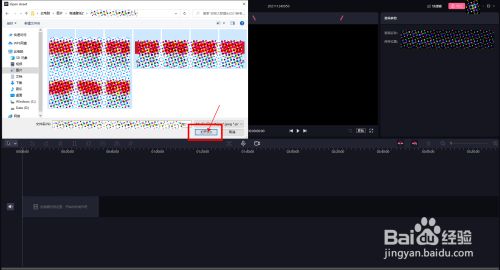
素材导入完成。
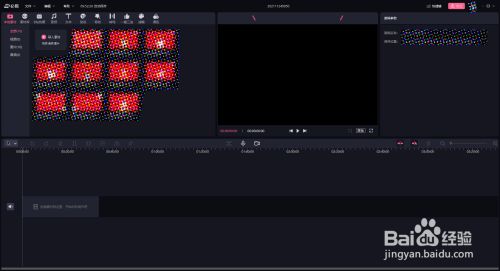
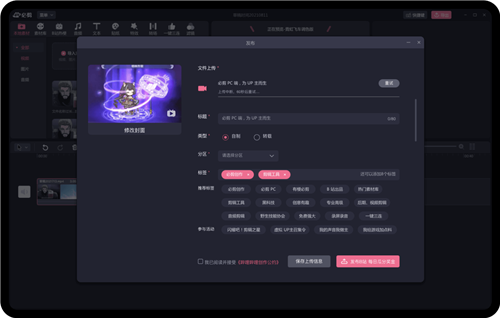
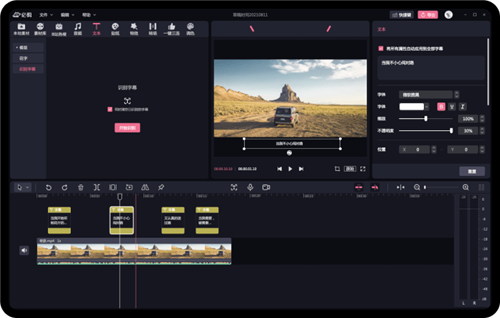
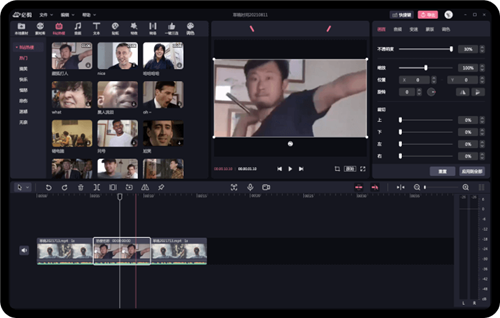
Photoshop 2020破解版1.9GB / 2021-01-04
点击查看UPUPOO激活码领取软件77.98MB / 2021-02-06
点击查看Maya2021最新版1.86GB / 2021-02-03
点击查看